L'elenco dei file sacricabili dal sito sorgente ( YouTube ), nell'interfaccia del componente aggiuntivo.
0 – Premessa
Nell'ecosistema di Mozilla Firefox esistono molti componenti aggiuntivi per scaricare i video da YouTube, e da anni io uso YouTube Video and Audio Downloader : [ 1 ].
E' semplice, efficace, integrato nel template del popolare sito-contenitore di video, film e musica.
{ anche per Google Chrome esistono prodotti simili, come il Chrome YouTube Downloader [ 2 ] che tuttavia non ho provato }.
1 – Installazione
Implementare il componente aggiuntivo ( add-on ) nel proprio browser è semplice.
Innanzitutto, bisogna andare alla pagina del prodotto nel repository Componenti aggiuntivi : [ 1 ].
Qui, bisogna cliccare su Aggiungi a Firefox :
Un messaggio pop-up avvisa del download in corso e, dopo lo scarico del codice chiede all'utente una conferma per l'installazione :
Un ulteriore messaggio dichiara la fine della procedura :
Un bottone “YouTube” è comparso sulla Barra di navigazione :
nota
Per l'estrazione dell'audio e la conversione in file MP3 bisogna acconsentire all'installazione dell'estensione Media Extractor [ 3 ] che implementa nel browser il codice di FFmpeg [ 4 ].
2 – Impostazione
Innanzitutto, occorre settare la cartella di destinazione dei download.
Cliccando sul bottone “YouTube” nella Barra di navigazione si ottiene il pannello di controllo del componente aggiuntivo :
Cliccando sul bottone ingranaggio si entra nelle Impostazioni :
Cliccare sul bottone cartella :
Si ottiene una lista di opzioni per la cartella di destinazione dei download.
Io, ho scelto Always ask ( chiedi sempre ) cioè ad ogni download, il componente aggiuntivo mi chiede dove voglio scaricare il/i file :
3 – Uso
Adesso, si può usare il componente.
Andando su YouTube, alla pagina di un video che ci piace e vorremmo guardare off-line, è comparso un bottone Download sulla riga dei comandi e del gradimento :
Cliccadoci, viene visualizzata la lista ( suddivisa in pagine ) dei file scaricabili, sia audio-video che audio, all'interno dello spazio di visualizzazione del video :
Nella prima pagina, vengono visualizzati i file audio-video con la migliore risoluzione.
Se si vuole scorrere la lista, bisogna cliccare su 2 , 3 , 4 ... I file audio sono in fondo nella penultima e ultima pagina.
Io, di solito, clicco sul primo file MP4 che trovo nella prima pagina ( in questo modo, verrà scaricato sia l'MP4 con la migliore risoluzione, che la traccia audio MP3 del video ) :
Un messaggio pop-up avvisa l'utente che lo scarico dei file è cominciato :
Nella cartella di destinazione, l'utente troverà sia il file audio-video completo MP4 che il file MP3 della sola traccia audio.
4 – Donazione
YouTube Video and Audio Downloader è un freeware, cioè può essere installato ed usato in tutte le sue caratteristiche senza pagare soldo all'autore.
Tuttavia, se ritenete che sia un programma utile e lo usate spesso, è moralmente doverosa una donazione da eseguire attraverso la pagina nella repository da cui siamo partiti [ 1 ] :
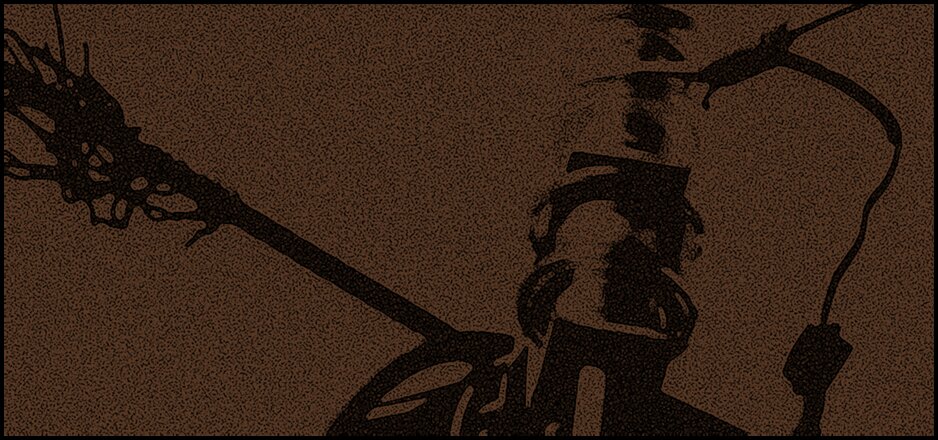
non credo che qualcuno prenda in considerazione ...è doveroso fare una donazione.
RispondiEliminaIo vorrei donare 5 $, ma non posso.
EliminaOttengo il messaggio di errore [ Si è verificato un errore nella comunicazione con PayPal. Riprovare più tardi. ].
===
Penso di aver bisogno di aggiungere l'applicazione Tubemate. Uso Tubemate per scaricare video di Youtube gratuitamente. Tubemate è pubblicato dalla nota società di software Devian Studio. Puoi scaricare Tubemate sulla homepage: https://devianstudio.net/
RispondiEliminaQuesto commento è stato eliminato dall'autore.
RispondiEliminaSe stai cercando un'applicazione che ti aiuti a scaricare documenti da siti di social network come Youtube, Facebook, Instagram ... Consulta l'applicazione Vidmate. Puoi scaricare Vidmate apk su uptofast.com
RispondiElimina